Infospots setzen: Texte, Videolinks, Bilder oder PDF´s in den Rundgang integrieren
Hier erfahren Sie wie Sie weitere Informationen in Ihren Rundgang integrieren können.
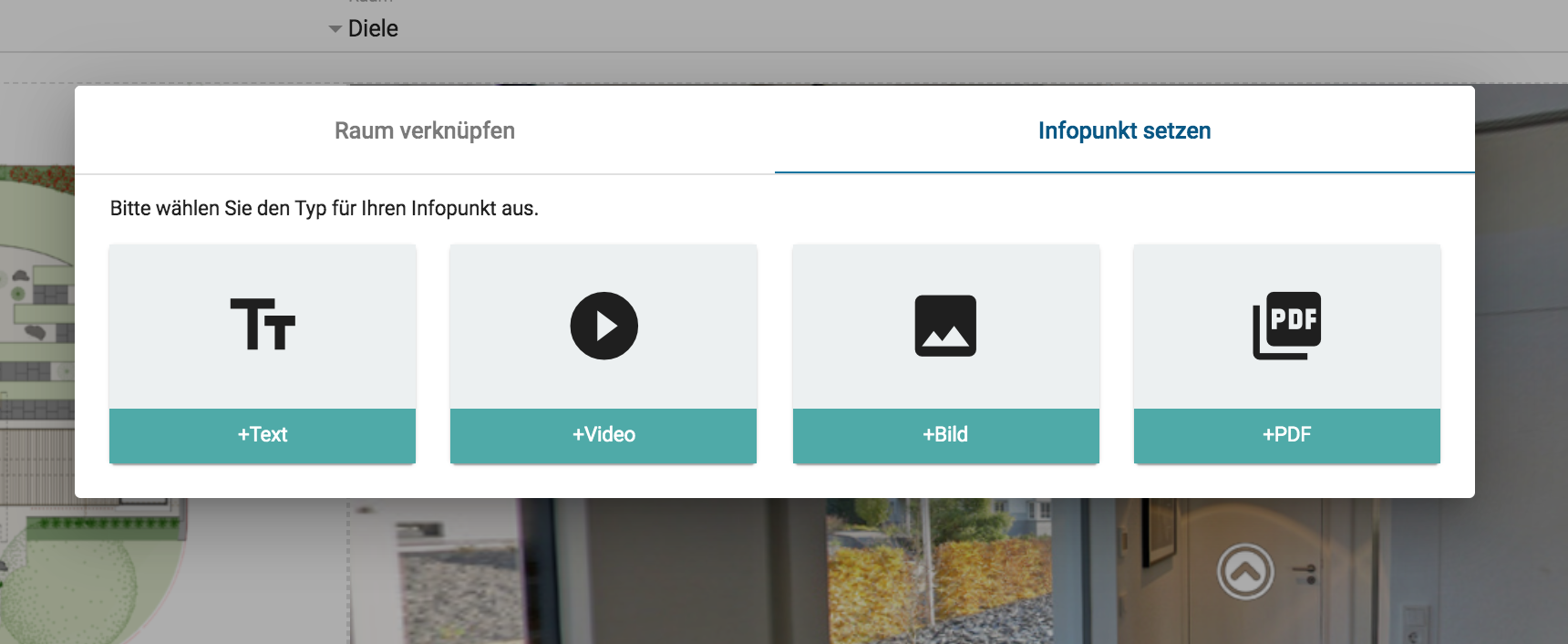
Was sind die Vorteile von Infospots?
Infospots können Ihrem potentiellen Käufer weitere wertvolle Infos unkompliziert näher bringen.
Zum Beispiel sorgt ein in den Rundgang integrierter Energieausweis dafür, dass Sie diese Info nicht erneut per Mail nachsenden müssen und spart Ihnen Zeit.
Ein Imagevideo der Ortschaft des Objektes gibt es oft kostenlos auf Youtube. Dieses Video können Sie wunderbar in den Rundgang einbetten und dem Interessenten somit den ersten Eindruck des Ortes zukommen lassen.
Ein aussagekräftiges Exposéfoto oder eine kurze Beschreibung mancher Räume sollten ebenfalls im Rundgang nicht fehlen.
Sollte ein Raum zu klein sein (z. B. Gäste-WC) um ihn mit der 360º-Kamera in den Rundgang integrieren zu können, haben Sie somit eine Alternative den Raum dennoch als Exposéfoto-Infospot einzubinden.
Sie sehen, es gibt viele verschiedene Möglichkeiten die Infospots gekonnt in Szene zu setzen.
Welche Infospot-Varianten gibt es?
Wie füge ich einen solchen Infospot in meinen Rundgang ein?
Innerhalb der Rubrik "Verknüpfen" wird die Funktion zur Verfügung gestellt. Einen Infospot setzen Sie wie einen normalen Raum-Hotspot.
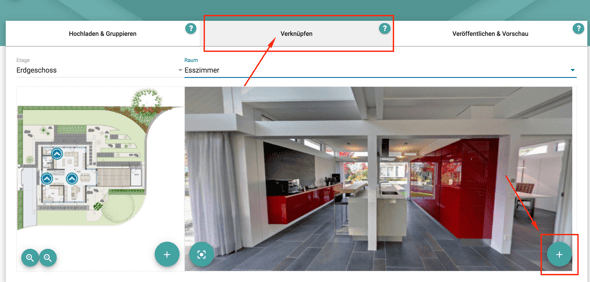
Wenn Sie auf das Plussymbol unten rechts geklickt und den Spot an einer beliebigen Stelle platziert haben, können Sie zwischen den Reitern "Raum verknüpfen" und "Infospot setzen" wählen. Klicken Sie nun "Infopunkt setzen" an.
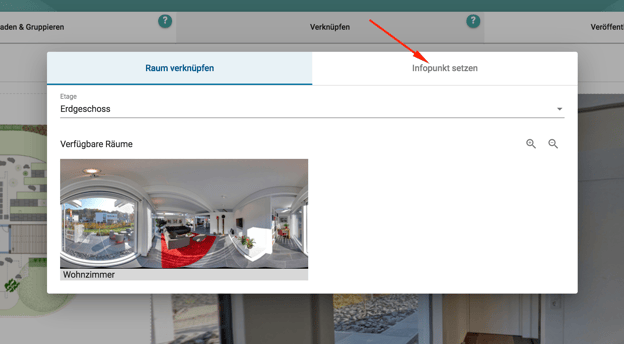
Ihnen werden jetzt 4 Möglichkeiten aufgezeigt, aus denen Sie wählen können.
Selbstverständlich können Sie auch mehrere Infospots in einem Raum setzen. Achten Sie dennoch darauf, dass man den Interessenten nicht mit Informationen flutet. Weniger ist manchmal mehr :-)
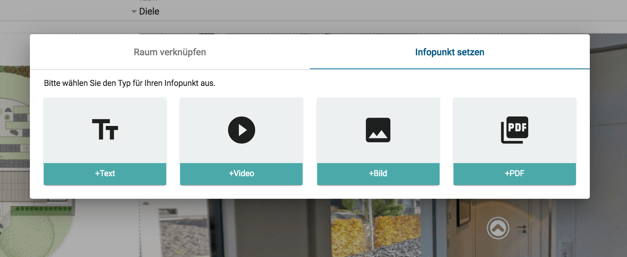
In unserem Beispiel haben wir uns für die Video-Variante entschieden, da das Haus über einen Backofen der Marke Miele verfügt. Diese Besonderheit soll dem Interessenten nicht vorenthalten werden.
Geben Sie einen Titel ein, fügen den kopierten Youtube-Link ein und klicken anschließend auf speichern.
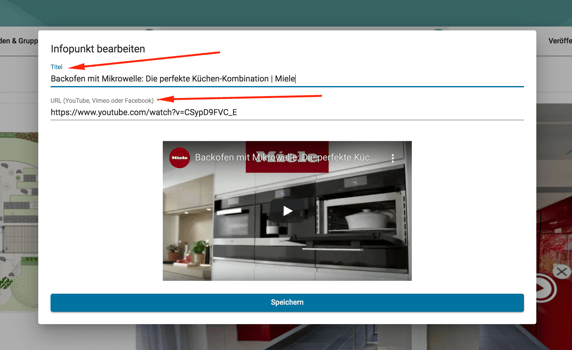
Das Endergebnis sehen Sie auf dem nachstehenden Bild.
Der Interessent klickt nun auf das Playbutton-Symbol und schon startet das Video.
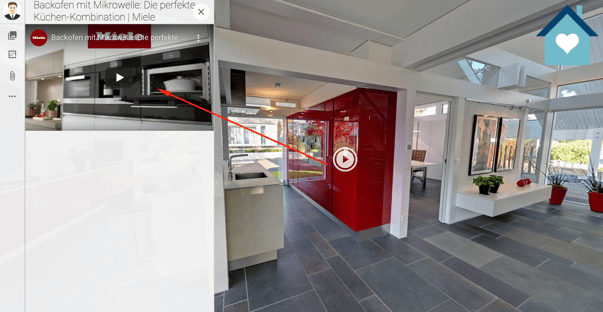
Um sich das Video größer anschauen zu können, gibt es weitere Optionen. Mit Klick auf den Button rechts unten "Youtube" öffnet sich ein neues Fenster und man gelangt sofort auf die Seite von Youtube.
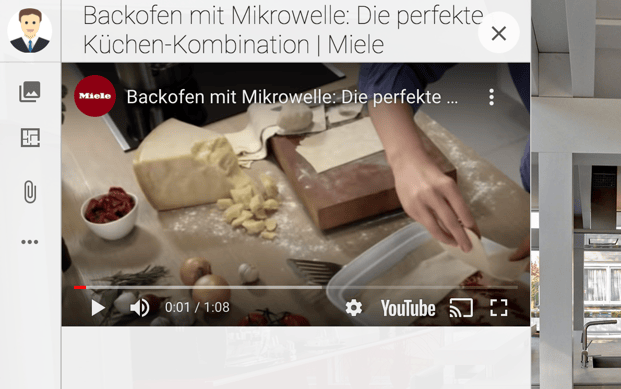
War diese Antwort hilfreich für Sie?